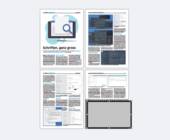Mac
10.09.2018, 10:20 Uhr
Mac-Tipp: AppCleaner entsorgt Altlasten
Wenn ein Programm verschwindet, kann es gleich seinen Müll mitnehmen.
Die Installation einer Anwendung unter macOS ist meistens denkbar einfach, weil das Symbol einfach in den Ordner «Programme» gelegt wird. Kommt die Anwendung aus dem App Store, entfällt sogar dieser Schritt. Sinngemäss wird ein Programm einfach in den Papierkorb gelegt, um es zu löschen.
Allerdings verschwindet damit nur das Programm selbst – was bleibt, sind Dateien und sogar Ordner mit Einstellungen, Caches und anderen Dokumenten, die ohne das zugehörige Programm nur noch Datenmüll sind.
AppCleaner macht sauber
Um diese Ordner und Verzeichnisse kümmert sich die hervorragende und erst noch kostenlose Software AppCleaner von FreeMacSoft. Sie sammelt alle Daten auf, die im Zusammenhang mit der ungeliebten Software stehen und verschiebt diese nach einer Rückfrage ebenfalls in den Papierkorb:
Die Reinigung wird gestartet, indem Sie das zu löschende Programm nicht einfach in den Papierkorb legen, sondern zuerst AppCleaner starten und dann das Programm in das offene Fenster ziehen:
Automatische Reinigung
Doch es geht noch einfacher: In den Einstellungen von AppCleaner können Sie die Funktion «SmartDelete» aktivieren. Nach der Eingabe des Administrator-Kennworts wird eine kleine Hilfsanwendung installiert:
Diese Erweiterung überwacht fortan den Papierkorb. Sobald Sie eine Anwendung auf sein Symbol ziehen, kümmert sich AppCleaner automatisch um das hinfällige Beigemüse.
Bestehende Altlasten
Tipp: AppCleaner entsorgt nur den Datenmüll der Programme, die aktuell gelöscht werden. Wenn Sie die Dateien von Anwendungen loswerden möchten, die Sie schon früher ohne AppCleaner gelöscht haben, installieren Sie diese einfach erneut – nur um sie gleich darauf wieder in den Papierkorb zu legen.